Reclamele tale de pe Facebook funcționează - Iată cum să demonstrezi asta
Publicat: 2021-10-23Pentru agenții de publicitate online, a devenit foarte clar că Facebook (de cele mai multe ori) trebuie să facă parte din fiecare strategie digitală. Fie că este vorba de cunoașterea mărcii, de remarketing dinamic sau de un anunț static de bază, reclamele Facebook pot fi un element cheie în generarea traficului și creșterea conversiilor. Cu toate acestea, dacă ați folosit vreodată reclamele Facebook, știți că observarea unui randament ridicat al eforturilor dvs. din punct de vedere al conversiei directe nu se întâmplă des. Cu toate acestea, continuăm să dăm bani Facebook pentru că noi, în calitate de profesioniști în marketing digital, știm valoarea pe care o oferă Facebook dincolo de acele conversii directe (fie că o putem exprima în cuvinte sau nu).
Acesta este punctul în care cred că mulți agenți de publicitate se luptă – creând un argument pentru Facebook în ceea ce privește modul în care îi ajută să conducă potențialii convertori în josul pâlniei. A face acest caz poate fi deosebit de dificil atunci când ai de-a face cu cei care nu gestionează direct eforturile Facebook, cum ar fi supraveghetorii, clienții etc. Desigur, există o mulțime de articole care vorbesc despre rezolvarea acestei dificultăți, totuși, majoritatea acestora vorbesc mai mult. din perspectivă calitativă. În această postare, voi arăta cum să folosiți Google Analytics pentru a face un argument mai bun și mai cantitativ pentru eforturile plătite de Facebook.
Tot ce ai nevoie
Înainte de a începe, iată o scurtă declinare a răspunderii. Pentru ca acest proces să funcționeze (cel puțin în acest fel), trebuie să aveți conturile Facebook și GA conectate. În plus, a avea un cont GA organizat este întotdeauna un plus. În afară de asta, este destul de simplu. Veți avea nevoie de acces la datele Facebook, datele Google Analytics și Excel. În plus, ar trebui să aveți în vedere o anumită perioadă de timp. În acest exemplu, folosesc sezonul plin al unui client, care reprezintă aproximativ cinci luni de date.
Pasul 1 – Descărcarea
Pentru început, să începem cu Google Analytics. După cum se arată mai jos, navigați la „Conversii” și apoi la „Cele mai bune căi de conversie”.
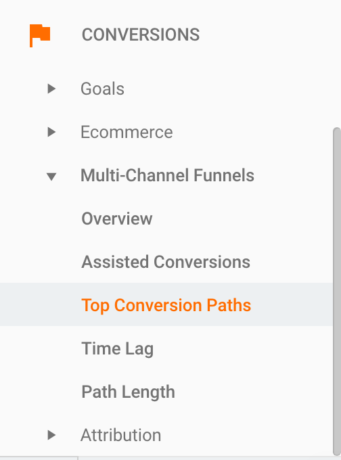
De acolo, selectați „Sursă/Cale mijlocie” ca dimensiune principală.
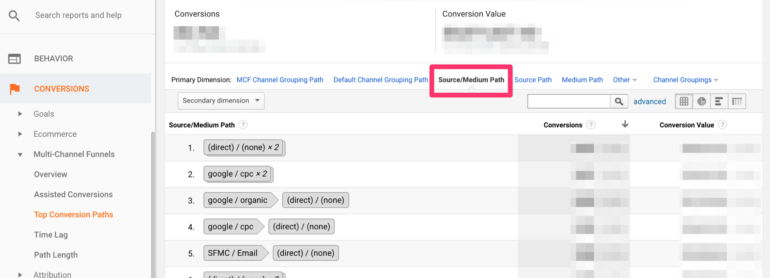
În continuare, vom dori să ne filtram punctul de vedere pentru a elimina toate căile de conversie care exclud Facebook. După ce ați selectat „avansat” lângă filtrul de căutare, ar trebui să setați filtrul pentru a include calea sursă/mediu care conține „facebook / cpc” (această porțiune va varia în funcție de modul în care desemnați Facebook plătit în contul dvs. GA). Iată un exemplu.
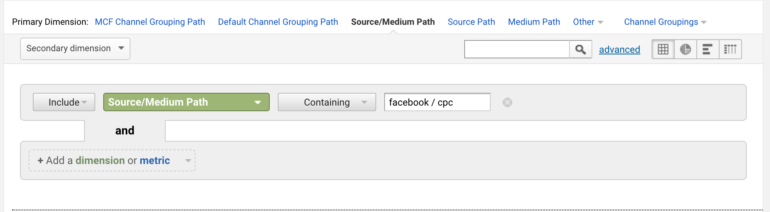
Ultimul pas înainte de descărcare este să ne asigurăm că obținem toate căile de conversie de care avem nevoie în descărcare. Navigați în partea de jos a paginii pentru a determina câte căi diferite există. În acest caz, am vrut să arăt 1.000 de rânduri, deoarece erau 831 de căi (după cum se arată mai jos).
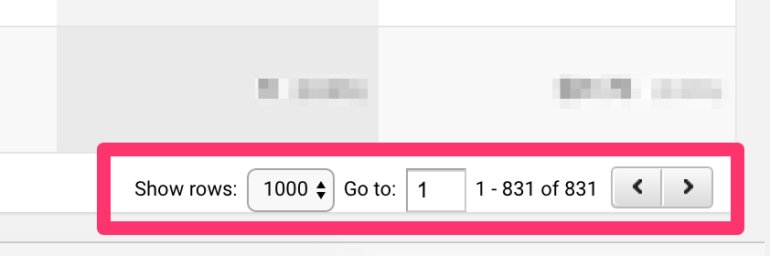
În cele din urmă, pentru descărcare, reveniți în partea de sus a paginii în Analytics. Înainte de a selecta „Export”, utilizați următoarele setări.
- Utilizați „Toate” conversiile. (Puteți modifica acest lucru dacă există anumite tipuri de conversie pe care doriți să le excludeți.)
- Selectați unul sau mai multe pentru linkul de cale.
- Pentru Tip, utilizați „Toate”. Folosim „Toate” pentru a ne asigura că atingem toate punctele de contact în eforturile noastre plătite de Facebook. (Din nou puteți schimba acest lucru după cum este necesar)
- În cele din urmă, am folosit 30 de zile pentru fereastra de retrospectivă. Acest lucru din nou poate varia, cu toate acestea, 30 de zile a fost o fereastră de atribuire bună pentru acest client specific.
Iată o imagine a informațiilor de mai sus.
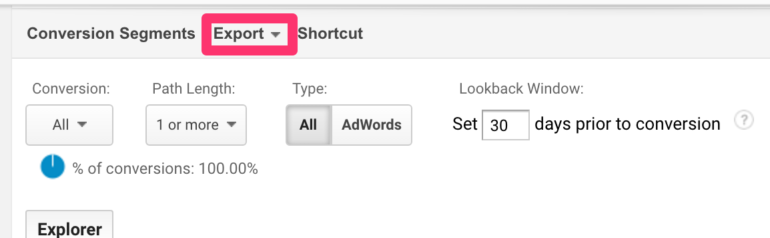
În cele din urmă, exportați datele ca un csv.
Pasul 2 – Cernerea datelor brute în Excel
După deschiderea descărcarii în excel, primul pas este eliminarea datelor cu o singură cale. Acesta va fi probabil în partea de sus, dar dacă nu, îl puteți căuta. În cazul exemplului meu, numele Calei Sursă/Medium a fost „facebook / cpc”. Copiați și inserați datele cu o singură cale în altă parte, apoi ștergeți-le din datele dvs. brute. Iată un exemplu de detaliu cu o singură cale.
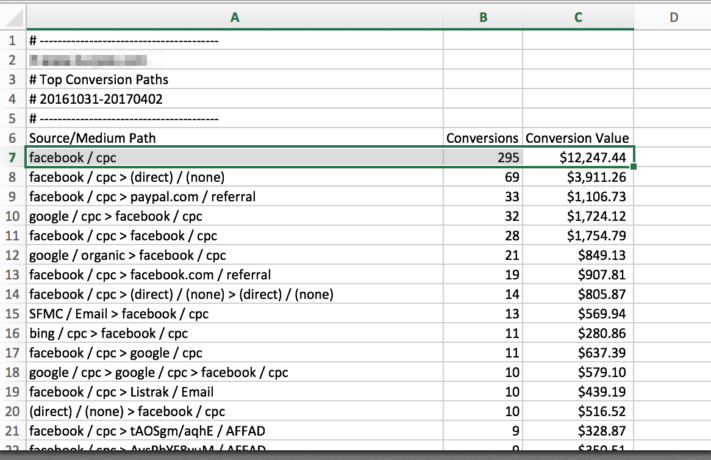
După ce eliminați calea unică, adăugați o coloană între „Calea sursă/medie” și „Conversii”. Apoi, intitulează noua coloană „Detaliu calea Facebook”. Apoi, adăugați un filtru la coloanele de la A la D, așa.
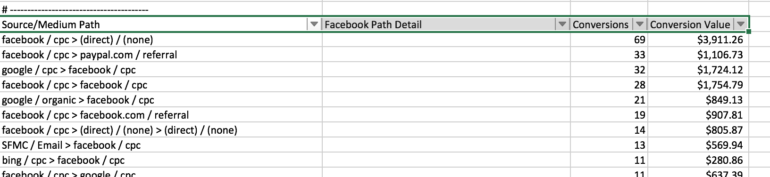
De acolo, filtrați Calea sursă/mediu folosind următoarele: „Începe cu: „facebook / cpc”.
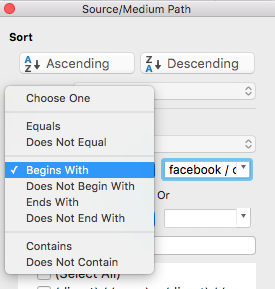
După ce filtrul este setat, titlul rândurilor goale afișate în coloana B cu „Începe cu Facebook”. Apoi, setați filtrul pe calea sursă/mediu la „Începe cu: facebook / cpc” ȘI „Se termină cu: facebook / cpc”. Dați titlu pe toate rândurile afișate în coloana B cu „Începe/Se termină cu Facebook”. Aceasta va suprascrie unele dintre datele dvs. „Începe cu Facebook”. Totuși, asta este ceea ce vrei să se întâmple.
Apoi, ar trebui să filtrați Calea sursă/mediu pentru „Se termină cu: facebook / cpc” și să intitulați celulele goale din coloana B cu „Se termină cu Facebook”. Acest lucru nu va fi la fel de ușor ca primele două ori, deoarece nu dorim să suprascriem niciun nume de rând din coloana B în acest moment. Asigurați-vă că dați titlu numai celulelor goale aici și lăsați „Începe/Se termină cu Facebook” așa cum este. Totuși, am un sfat rapid pentru a ocoli acest lucru. În timp ce păstrați filtrul curent activat, adăugați un alt filtru pe „Detaliu calea Facebook” și selectați doar spațiile libere. Aceasta va afișa apoi toate celulele pe care ar trebui să le denumiți „Se termină cu Facebook”.
Pentru ultimul pas din etapele de date brute, ștergeți cele două filtre pe care tocmai le-ați setat. Apoi adăugați un alt filtru pe calea sursă/mediu selectând doar spațiile libere. În acest moment, titlul celulelor goale rămase din coloana B cu „Conține Facebook”. În cele din urmă, ștergeți toate filtrele și verificați datele pentru a vă asigura că nu există celule goale în coloana B.
Pasul 3 – Crearea Pivotului
Acum, suntem în sfârșit gata să începem curățarea datelor. Selectați toate datele din coloanele de la B la D (nu includeți A), apoi navigați la Inserare > Tabel Pivot.
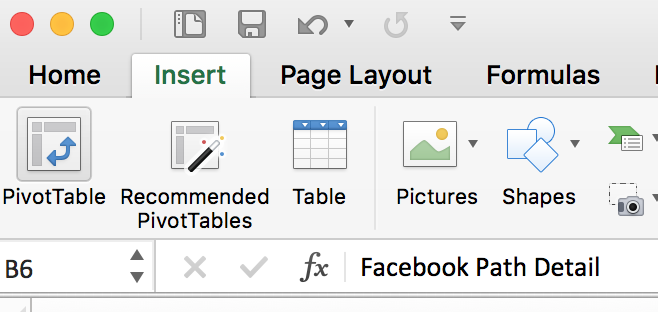
După ce apăsați „Ok” și adăugați tabelul pivot într-o foaie nouă, ar trebui să configurați câmpul pivot după cum urmează:
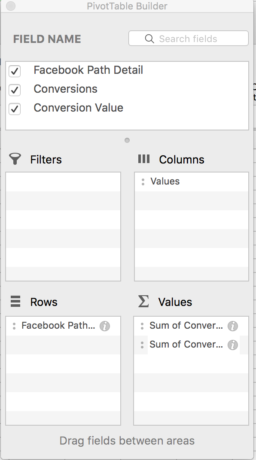
Plasați câmpurile așa cum am făcut mai sus, apoi faceți clic înapoi în foaia dvs. Acum ar trebui să vedeți datele într-o vizualizare condensată, cum ar fi aceasta.
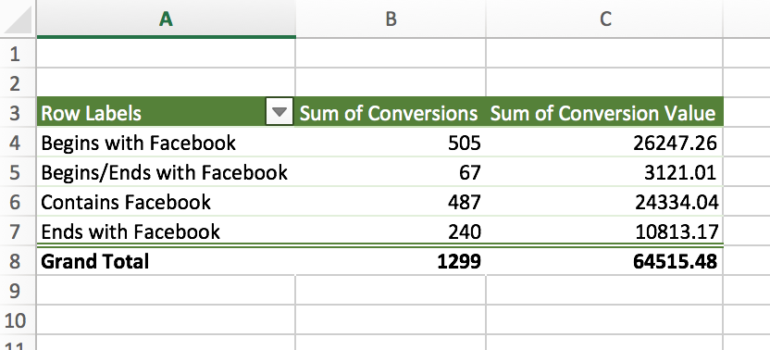
Pasul 4 – Formatarea datelor
Această parte depinde în totalitate de utilizator, dar iată o detaliere rapidă a modului în care am făcut-o în acest exemplu.
- Copiați tabelul pivot și inserați valorile într-o foaie separată. Adăugați titlul „Facebook plătit – Atribuire (Multi-Path)”
- Îți amintești de datele originale Facebook cu o singură cale pe care le-ai depozitat mai devreme? Lipiți-l lângă datele dvs. de atribuire și intitulați-l „Facebook plătit – Conversii cu o singură cale”
- Nu uitați să includeți intervalele de date.
- Apoi, formatați restul în ceea ce doriți. Iată un exemplu de ceea ce am creat.
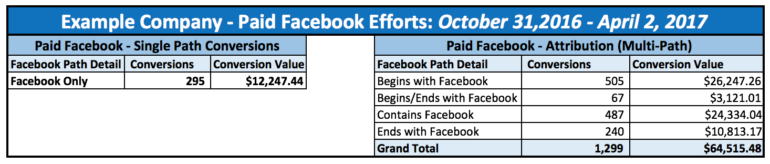
Iată câteva concluzii rapide din datele din exemplul meu final.
- Facebook a înregistrat 505 conversii atunci când un utilizator a văzut mai întâi o reclamă Facebook
- (Excluzând căile care încep sau se termină cu Facebook) Un anunț Facebook plătit a făcut parte din 487 de căi de conversie diferite
- În intervalul de timp de 5 luni, Facebook a jucat un rol în venituri în valoare de aproximativ 76,5 mii USD
Folosirea de statistici rapide precum acestea va ajuta la o înțelegere mai clară a ceea ce face Facebook pentru cont, mai ales când puteți pune numere cu el.
Concluzie
În primul rând, rularea acestui test nu înseamnă că va face ca toate datele Facebook să arate bine. Dar, poate fi un prim pas grozav în a determina modul în care Facebook joacă în strategia ta digitală generală, fie că este o sumă considerabilă sau o sumă minimă. De asemenea, această procedură nu este exclusivă pentru Facebook. Încercați să testați acest lucru pe alte platforme, doar asigurați-vă că înlocuiți „facebook / cpc” în acest proces. Un alt punct de luat în considerare este că nu vă limitați la aceste valori. Am inclus implicit pentru a face explicația puțin mai simplă. Cu toate acestea, nu ezitați să adăugați valori de cheltuieli, valori de rentabilitate, valori de implicare etc.
Scopul meu principal în această postare a fost să ofer câteva sfaturi despre cum să ajung la niște date cantitative despre modul în care Facebook joacă de fapt într-o strategie digitală generală. Acest mod ar trebui să vă ajute să luați un concept mai complex și să îl simplificați în trei valori de bază: Căi de conversie, Conversii și Valoarea conversiei. În timp ce procesul poate fi puțin obositor, rezultatul final oferă date simplificate cu potențialul de a avea un impact mare. Luați acest proces, auditați-vă propriile eforturi pe Facebook, vindeți un client pentru creșterea bugetului social, vindeți-vă șeful pentru creșterea bugetului social și nu numai. Cu o multitudine de argumente calitative pentru Facebook, sperăm că această postare vă va ajuta să puneți și mai multă valoare pe Facebook cu niște date concrete reale.
